AQUOSケータイ(501SH)でBluetoothテザリング(子機)を使ってネット接続してみました。simカードはS!ベーシックパックとデータ定額を外している通話のみしかできないものを挿したままです。
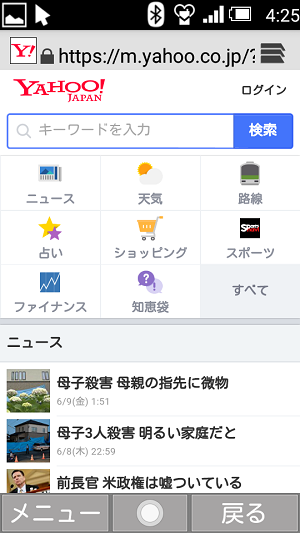
Bluetoothテザリング親機にはNexus 5X (Android 7.1.2)を使用。今回は、501SHでBluetoothテザリング(子機)を使ってネット接続する方法をシェアします。
1.501SHとスマホをペアリングする
2.スマホ親機のBluetoothテザリングをONにする
3.インターネットアクセスを共有する
1.501SHとスマホをペアリングする
まずは501SHとスマホをペアリングします。
設定画面から『Bluetooth』を選択。
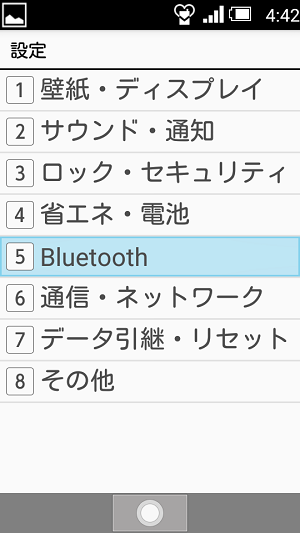
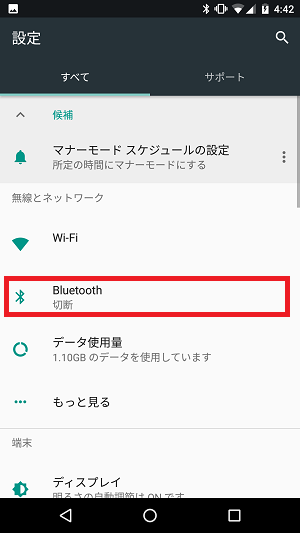
Bluetoothを『ON』にして、501SHは『親機とするスマホ』、スマホは『501SH』を選択します。
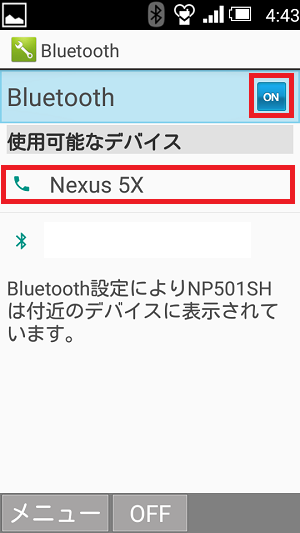
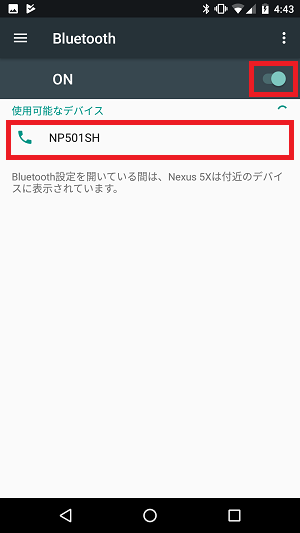
ペア設定コードが一致していることを確認し『ペア設定する』を選択。
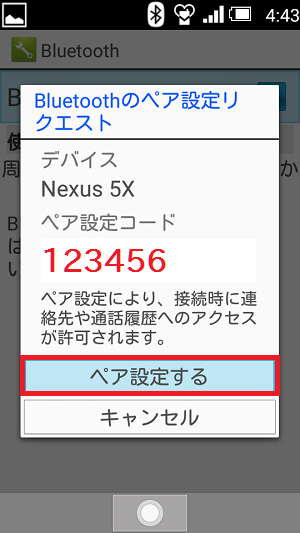
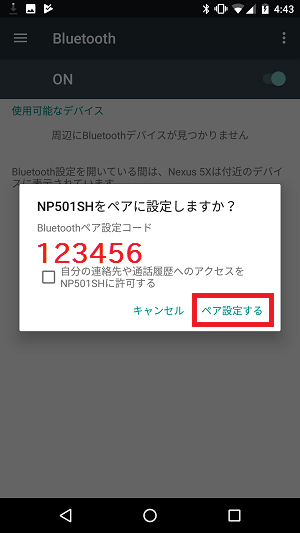
ペアリングされました。

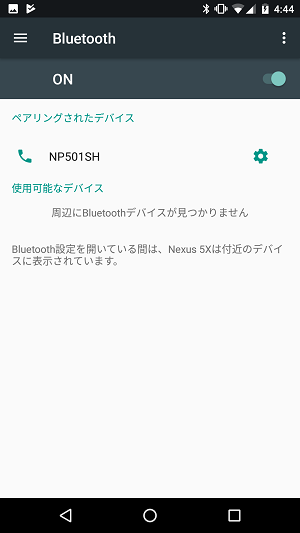
2.スマホ親機のBluetoothテザリングをONにする
親機としたいスマホの方でBluetoothテザリングをONにします。『設定』の画面から『もっと見る』をタップ。
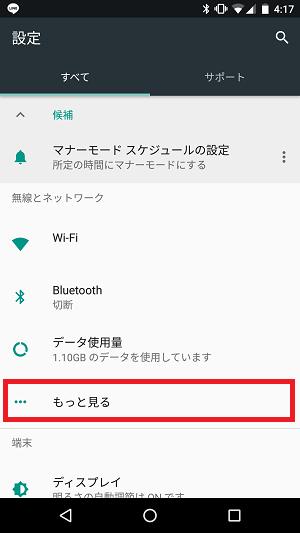
『テザリングとポータブルアクセスポイント』をタップ。
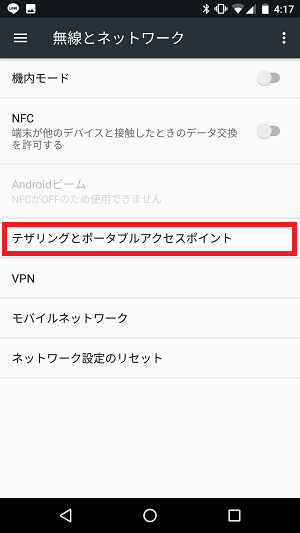
『Bluetoothテザリング』を『ON』にします。
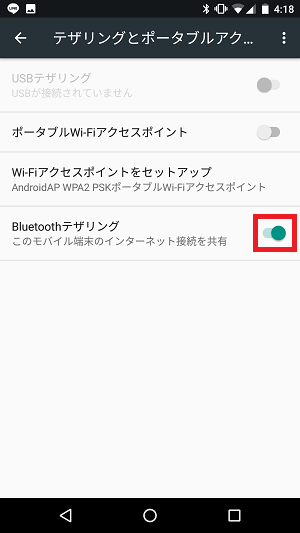
3.インターネットアクセスを共有する
最後に先ほどのペアリングの画面から『詳細設定画面』を出します。


『インターネットアクセス』にチェックを入れます。スマホ親機側にBluetoothテザリング中のマークが表示されたことを確認します。
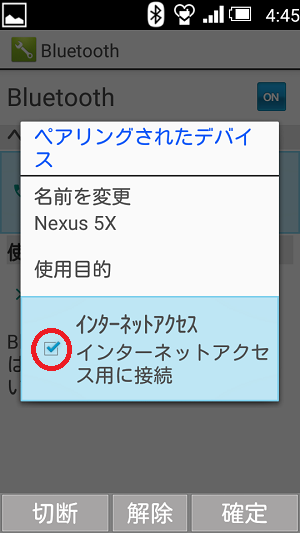
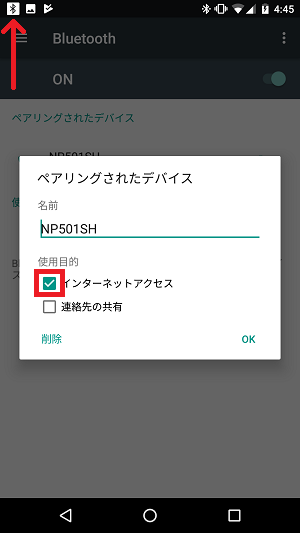
以上でBluetoothテザリング接続設定完了です。ブラウザを開いてみましょう。
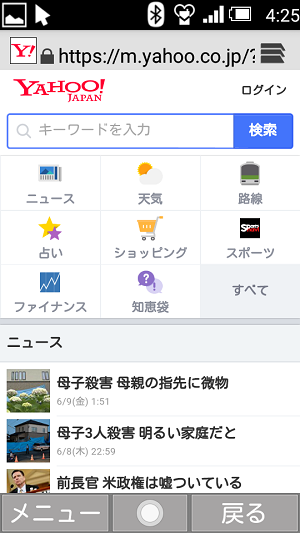
501SHには通話しかできないsimカードを挿しているにもかかわらず、Bluetooth経由でネット接続できているので、ブラウズすることができます。
おわりに
501SHのOSはAndroid。スマホよりもガラホの方ができることは少ないので、近くにスマホがある時点でBluetoothでネット接続するメリットは特にありませんが、面白いのでやってみたい場合はどうぞ。
関連記事: